Si l’interface Gnome Shell ne vous séduit pas, mais que vous appréciez l’esthétique d’un environnement de bureau de type Unity, une alternative intéressante consiste à personnaliser votre bureau KDE Plasma. Cet article vous guidera à travers les différentes étapes pour métamorphoser KDE Plasma 5 et lui donner l’apparence d’Ubuntu Unity.
Pour une expérience optimale avec ce tutoriel, il est recommandé d’utiliser la version la plus récente de KDE Plasma 5. La plupart des distributions Linux devraient proposer une version relativement récente de Plasma 5. Si ce n’est pas le cas, veillez à mettre à jour votre système d’exploitation pour installer la dernière version disponible.
Important: Si votre distribution Linux n’offre pas au minimum la version 5.9 de KDE Plasma, il pourrait être judicieux d’envisager de migrer vers une distribution plus récente.
Plusieurs options s’offrent à vous pour obtenir la dernière version de Plasma, mais KDE Neon reste la solution la plus simple. Si vous utilisez une distribution Linux obsolète, envisagez de passer à Neon. Vous pouvez télécharger l’image ISO la plus récente et utiliser l’outil Etcher USB pour créer une clé USB d’installation. Une fois que votre PC exécute Neon, suivez les instructions ci-dessous pour le configurer afin qu’il ressemble et se comporte comme Ubuntu Unity !
Installation du Thème « United »
Le moyen le plus rapide de donner à KDE Plasma 5 l’apparence d’Ubuntu Unity est de tirer parti de la fonctionnalité « Look and Feel ». Cette option permet aux développeurs de thèmes de préconfigurer l’apparence du bureau Plasma, y compris le fond d’écran, la disposition du panneau, le thème des icônes, le thème du gestionnaire de fenêtres, et bien d’autres paramètres.
Pour accéder à la fonction « Look and Feel », appuyez sur la touche Windows de votre clavier et saisissez « look and feel ». Ne sélectionnez pas l’explorateur « look and feel ».
Dans l’application « Look and Feel », vous remarquerez quelques « looks » préinstallés, qui correspondent aux configurations par défaut. Ignorez-les. Recherchez plutôt le bouton « Obtenir de nouveaux looks » afin d’accéder à l’outil de téléchargement. Dans cet outil, recherchez le thème « United » et installez-le en cliquant sur le bouton « Installer » correspondant.
Une fois « United » installé, cliquez sur « Fermer » au bas de l’outil de téléchargement pour revenir à l’explorateur d’apparence et de convivialité. Cochez la case « Utiliser la disposition du bureau à partir du thème ». Cette étape est cruciale !
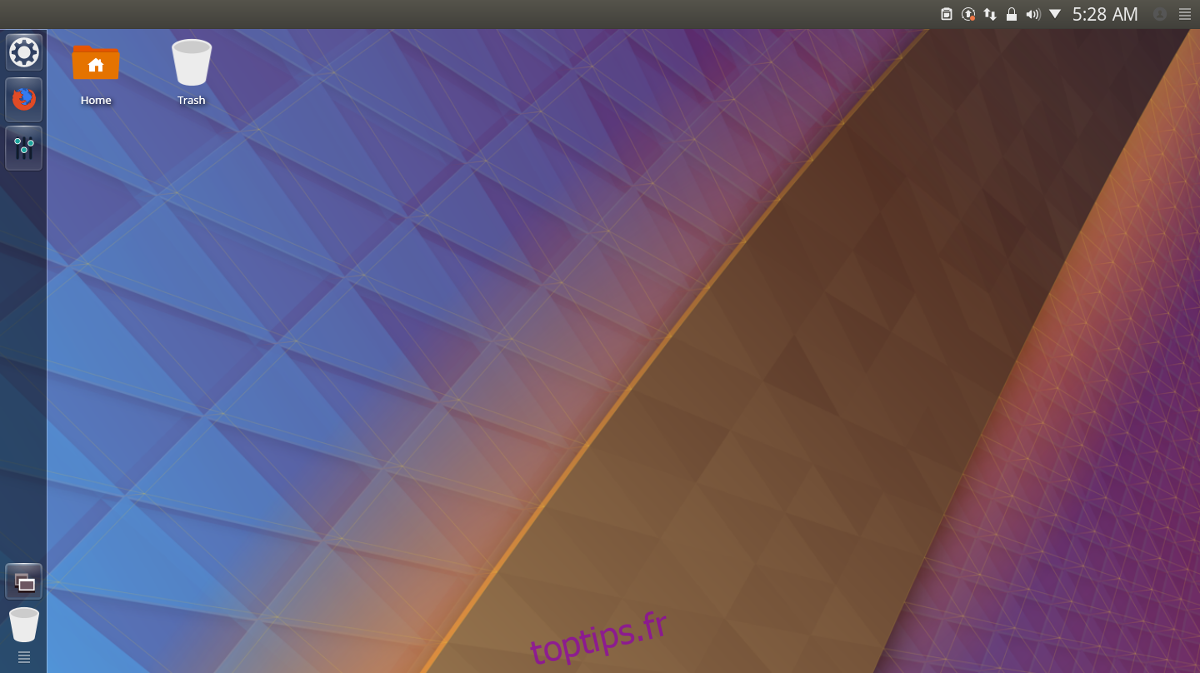
Avec la case cochée, sélectionnez le thème « United » puis cliquez sur « Appliquer » pour indiquer à KDE qu’il doit l’utiliser. L’application du thème « United » devrait transformer instantanément KDE Plasma 5 en quelque chose de très similaire à Ubuntu Unity.
Icônes Ubuntu
Le jeu d’icônes par défaut de KDE ne correspond pas vraiment à l’esthétique générale d’Unity. Il est donc nécessaire de le modifier. Il existe un grand nombre de choix d’icônes, mais une option particulièrement intéressante dans ce cas est Ubuntu Flat Remix. Vous pouvez le télécharger à partir du lien ici. Suivez ensuite notre guide pour savoir comment l’installer sur votre système.
Après avoir installé le nouveau thème d’icônes, référez-vous à notre guide pour savoir comment l’appliquer à l’environnement de bureau KDE.
Thème Ubuntu Kwin
Le thème KDE « United » s’accorde plutôt bien avec le thème Plasma/Unity, mais pour ceux qui souhaitent une expérience plus proche d’Ubuntu, cela peut s’avérer insuffisant. Une excellente façon d’améliorer le thème consiste à installer un thème Ambiance Kwin. Il existe plusieurs thèmes de ce type, mais le plus adapté est sans doute Blender Ambiance. Pour installer ce thème, appuyez sur la touche Windows et recherchez « décorations de fenêtres ».
Dans cette section, vous verrez une liste de thèmes de décoration de fenêtre Kwin. Ignorez-les et recherchez « Obtenir de nouvelles décorations » pour ouvrir l’outil de téléchargement de KDE KWin. Dans le champ de recherche, saisissez « Blender Ambiance » et appuyez sur Entrée. Parcourez la liste et cliquez sur « Installer » à côté du thème Blender Ambiance pour l’installer sur votre PC.
Une fois le thème installé, cliquez sur le bouton « Fermer » pour quitter l’outil de téléchargement et revenir à la section « Décorations de fenêtres ». Parcourez la liste des thèmes, sélectionnez « Blender Ambiance » et cliquez sur « Appliquer » pour activer le nouveau thème.
Boutons Kwin
Unity est connu pour placer les boutons de contrôle de fenêtre sur la gauche, contrairement à l’emplacement traditionnel. Pour reproduire ce comportement sur KDE Plasma, cliquez sur l’onglet « Boutons » à l’intérieur de la section « Décorations de fenêtre ». À l’aide de l’outil, faites glisser les boutons de fermeture, de réduction et d’agrandissement du côté droit vers la gauche. Cette manipulation peut être un peu délicate en raison du fonctionnement de KDE.
Remarque : Il est possible de réinitialiser les boutons d’action Kwin aux valeurs par défaut en sélectionnant le bouton « Par défaut », puis « Appliquer ».
Lorsque tous les boutons ont été déplacés vers la gauche, cliquez sur « Appliquer ». Veillez également à faire glisser le bouton KDE, le bouton d’épingle et le bouton de point d’interrogation hors de la barre de titre.